怎样在整个ppt里面添加背景音乐
在ppt添加背景音乐的方法:
1.插入-音频
点击菜单栏中的“插入”选项,随后在工具栏的尾部找到“音频”命令。
2.PC上的音频
“音频”命令中包含“PC上的音频和录制音频”两个选项。点击第一个选项,可以导入事先准备好的音频文件,点击第二个选项,可以对背景音乐进行现场录制。
3.插入背景音乐
选择“PC上的音频”命令,在弹出的文件框中找到准备好的音频文件,选中该文件并点击底部的“插入”按钮。等方法。
如何在ppt中加入背景音乐
1、准备音乐文件
先确认你的PPT版本支持音频格式(如MP3/WAV),将音乐文件存在电脑易找的位置。建议使用MP3格式,兼容性好且体积小。
2、插入背景音乐
点击顶部菜单栏【插入】→【音频】→【PC上的音频】,找到并选中准备好的音乐文件,点击【插入】,此时幻灯片会出现小喇叭图标,可拖动调整位置或缩小隐藏。
3、设置播放参数
选中小喇叭图标,顶部菜单会出现【音频工具】。
播放方式:点击【开始】下拉菜单,选“自动”或“跨幻灯片播放”,确保切换页面时音乐不中断。
循环播放:勾选【循环播放,直到停止】,适合长时间演示。
音量调节:点击【音量】按钮,选择合适大小,避免盖过讲解声。
4、调整播放范围(可选)
若只需部分幻灯片有音乐,点击【动画】→【动画窗格】→右键音乐文件选【效果选项】,在【停止播放】中设置“在X张幻灯片后”,精确控制时长。
注意事项:
- 如果要在其他电脑播放,务必把音乐文件与PPT放在同一文件夹,或提前【文件】→【信息】→【优化兼容性】嵌入音频。
- 过度使用音乐可能分散观众注意力,建议选择轻柔纯音乐,且时长匹配PPT内容。
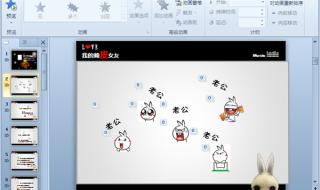
相关问题解答
1、Q: 我想在整个PPT里添加背景音乐,怎么操作?
A: 其实很简单!打开你的PPT,点击“插入”选项卡,然后选择“音频”>“PC上的音频”,找到你想用的音乐文件插入,选中插入的音乐图标,点击“播放”选项卡,在“音频选项”里勾选“跨幻灯片播放”和“循环播放,直到停止”,这样,音乐就会在整个PPT播放时持续播放啦!
2、Q: 插入的背景音乐怎么调整音量?
A: 调整音量也很方便!插入音乐后,选中音乐图标,点击“播放”选项卡,找到“音量”按钮,点击后可以选择“低”、“中”、“高”或“静音”,如果你觉得音量还不够合适,可以在电脑系统里调整播放设备的音量哦!
3、Q: 背景音乐能不能只在某几页播放,而不是整个PPT?
A: 当然可以!插入音乐后,选中音乐图标,点击“动画”选项卡,然后选择“动画窗格”,在动画窗格里,右键点击音乐动画,选择“效果选项”,在“停止播放”里设置“在X张幻灯片后”停止播放,这样,音乐就会在你指定的幻灯片页数后停止啦!
4、Q: 我的PPT背景音乐在别人电脑上播放不了,怎么办?
A: 这个问题很常见!通常是因为音乐文件没有嵌入PPT中,你可以试试把音乐文件和PPT放在同一个文件夹里,然后用压缩软件打包成一个压缩包发给别人,或者,在插入音乐时,选择“嵌入音频”选项(如果有的话),如果还是不行,建议把音乐转换成常见的格式(比如MP3)再插入试试!
本文来自作者[墨阳阳]投稿,不代表黄凯号立场,如若转载,请注明出处:https://hkblog.cn/jyfx/202503-132.html


评论列表(3条)
我是黄凯号的签约作者“墨阳阳”
本文概览:怎样在整个ppt里面添加背景音乐在ppt添加背景音乐的方法:1.插入-音频点击菜单栏中的“插入”选项,随后在工具栏的尾部找到“音频”命令。2.PC上的音频“音频”命令中包含“P...
文章不错《怎样在整个ppt里面添加背景音乐 如何在ppt中加入背景音乐》内容很有帮助